(快速查询请按Ctrl+f)
1.pwd:查看当前目录
2.cd:进入目录(".."上一层目录,"."当前目录)
3.ls:查看当前目录下的文件和目录
1)ls -l 列出详细信息

第一栏为文件类型,"d"为目录,目录是特殊的文件。后面三个一组分别为不同用户的权限。
下一项第一个“root”指文件属主,第二个“root”为用户组,下一项数字为文件大小(字节为单位)。
下一项:文件创建时间,最后一项为文件名。
2)ls -lh 以人性化的方式展示文件列表。(“h”=human)

可以一眼看出文件大小。(一个空目录占4k容量)
3)ls -a 显示隐藏文件(隐藏文件以“.”开头,如“..”,“.”)
4.vi或vim:编辑器
1)编辑模式(插入模式):敲键盘“i”即可编辑。
2)命令模式:按“Esc”键,建议多按几次。
3)末行模式:要在命令模式下按shift+:进入末行模式,输入“wq”回车即可退出保存。
5.cat 文件名:查看文件内容,打印整个文件
6.more 文件名:分页打印文件内容
1)回车:一行一行的打印
2)空格: 一页一页的打印
7.mkdir 目录名:创建目录
1)mkdir -p 路径/目录:可以递归创建目录
8.mv 文件 目标目录:移动文件
1)mv 文件名1 文件名2:文件重命名或覆盖了文件2
9.tree 目录:显示目录结构
10.查看帮助命令:man、help
11.cp 文件 路径:复制粘贴
12.find:查找文件
1)find 路径 -name "文件名":按文件名查找文件,也可以用*模糊查询
2)find 路径 -size +10M:按文件大小(10M以上)查找
3)find 路径 -size +10M | xargs ls -lh:按文件大小(10M以上)查找并列出查出的文件大小,xargs拿前面的结果集,没有则列出的是当前文件信息。
13.touch 文件名:创建文件
14.rm 文件名:删除文件,建议少用,可以使用mv 文件名 /tmp/:移动到临时文件或用“>”清空符号清空内容。
15.grep 字符串 文件:查看字符串在文件中的位置,返回行号,再利用vim 文件名 +行号:直接跳转到该行编辑。
16.tar zcvf 定义文件名.tar.gz 要打包的文件:打包文件
17.sz 文件:可以从服务器端下载文件
18.df:显示磁盘的使用情况
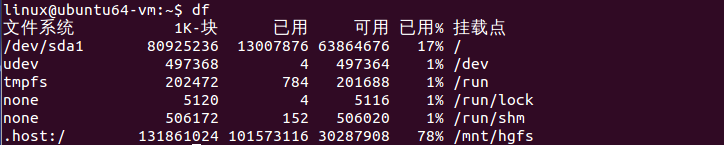
第一列文件系统下的目录类似Windows下的盘符标识。第二列盘块大小。
最后一列挂载点指的是iNode节点,Linux文件是一个树形结构的,从根目录直到文件,每个节点都是一个目录,挂载点就类似盘符。
1)df -h:比较常用,经常查看当前系统的磁盘使用量。
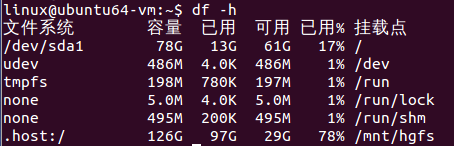
19.du -sh: 查看当前目录大小(注意:有的是隐藏文件)
20.free -m:查看服务器内存,以“M”为单位

服务器剩余内存:367M = free + buffers + cached + 1
21.top:显示程序占用的cpu时间,是动态的,降序排列
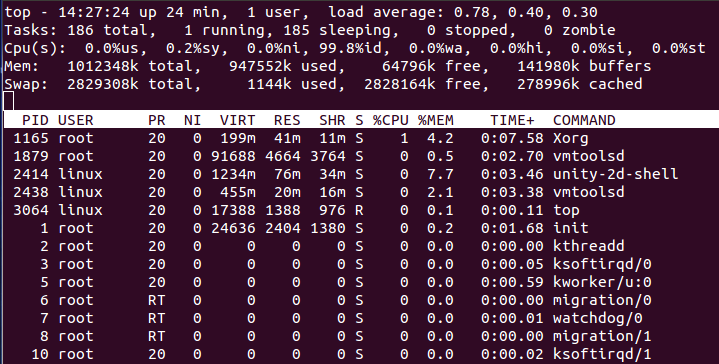
第三行表示cpu平均使用率,us表示普通用户cpu平均使用率,sy表示Linux系统本身占用的cpu情况,id(idle)表示cpu空闲情况。
wa表示cpu在等待I/O操作完成,如果wa较高,表示cpu使用率低,一般是网口或磁盘比较忙。
第四行表示内存(Memory),total表示内存(单位:K),used已使用,free空闲,buffers缓冲区表示正在准备使用,下一行类似,cached缓存,图中内存达到九百多兆看似快用完了,但是实际上内存使用没这么多,大部分在缓存中。原因是有的进程在启动时会先向操作系统申请很大的内存空间,并且此时内存空闲较多,所以系统会预先分配给该进程申请的内存空间,然而该进程实际只用了一部分内存,所以申请到的其他内存会在缓存中,这样做的目的是当该进程需要更多的内存时可以快速获得。实际上内存空闲大小为空闲大小加缓存大小,总使用量为内存减去实际空闲内存大小。下面表示各进程cpu和内存使用率情况。
按“q”退出。
22.ps:打印进程信息
23.kill 进程号(PID):杀死进程
24.ip:查看ip地址、路由等信息
25.chmod:更改用户权限
1)rwx r-x r-x:用户,用户组,其他用户
2)7 5 5 :数字表示权限,类似8421码(chmod 755 文件名)
3)权限尽量最小化
26.useradd 用户名:添加用户